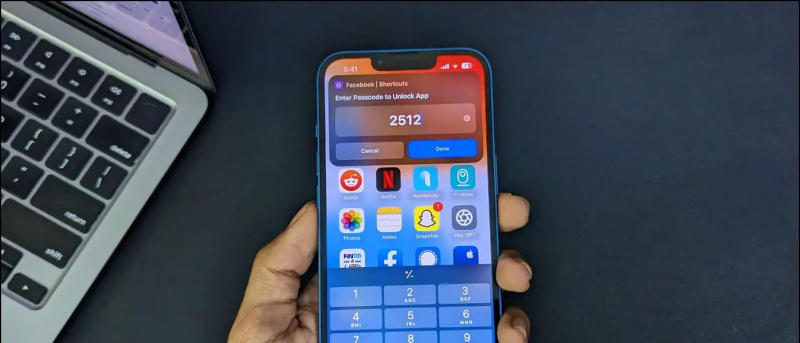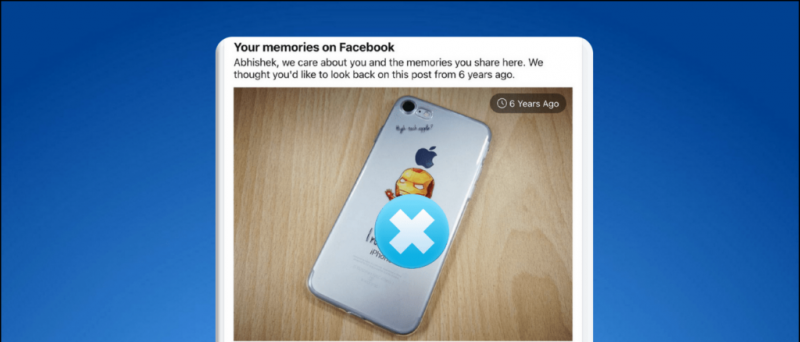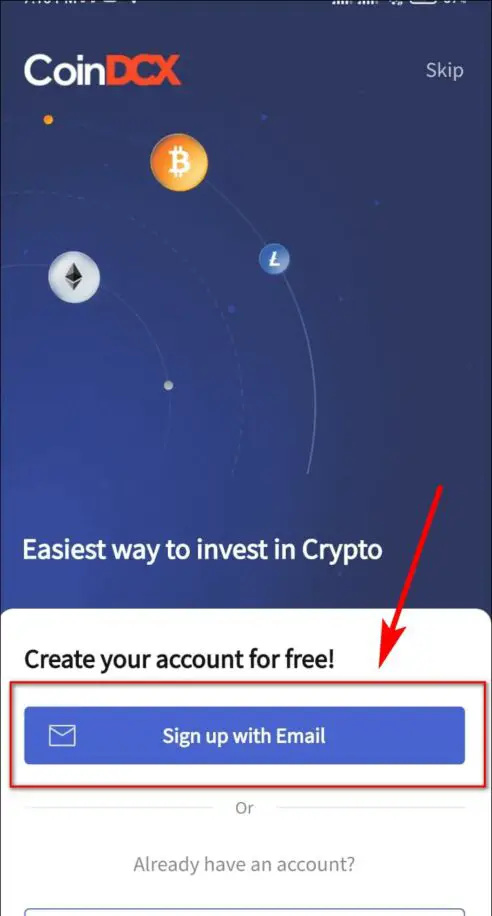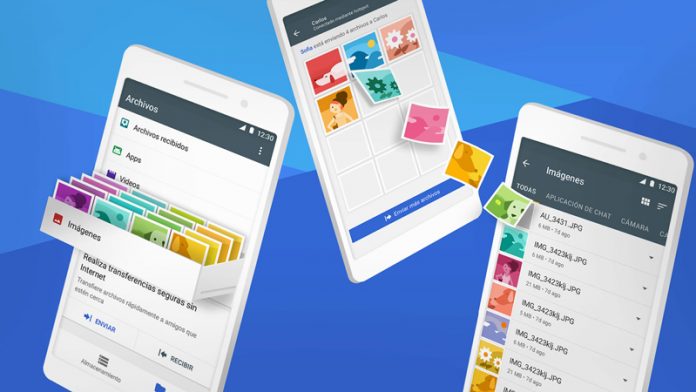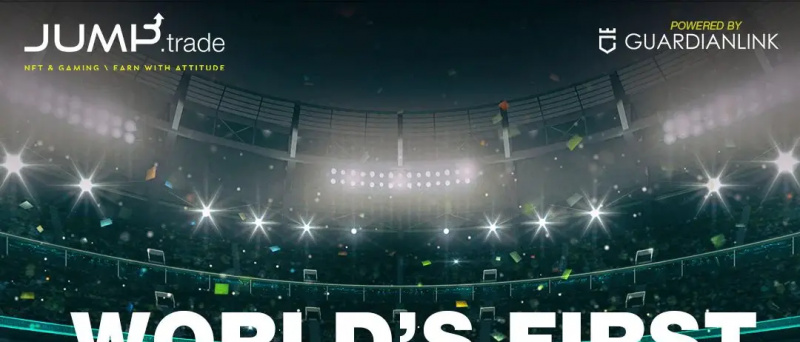Oprócz dodawania nowych funkcji, takich jak Kierownik sceny oraz Kamera ciągłości , Apple zmieniło również wygląd i sposób działania ustawień w systemie macOS Ventura. Opcja aktualizacji oprogramowania nie pojawia się już w oknie „Informacje o tym komputerze Mac”, co może utrudniać pobieranie przyszłych aktualizacji. Dlatego jesteśmy tutaj, aby znaleźć ustawienia aktualizacji oprogramowania w nowym systemie macOS Ventura.

Spis treści
Na System operacyjny Mac Monterey i wcześniejsze wersje, możesz kliknąć ikonę Apple w lewym górnym menu, wybierz O Ten Prochowiec , a następnie wybierz Aktualizacja oprogramowania aby sprawdzić najnowsze aktualizacje systemu i zabezpieczeń na komputerze Mac.
Jednak opcja ta nie jest już dostępna w systemie macOS Ventura. Został teraz przeniesiony do Ustawień systemowych (nazwa zmieniona z Preferencji systemowych) i przyjmuje wygląd podobny do iPadOS. Czytaj dalej, aby dowiedzieć się, jak znajdować i sprawdzać dostępność aktualizacji oprogramowania w nowym systemie macOS 13 Ventura.
Kroki sprawdzania i pobierania aktualizacji w systemie macOS Ventura
1. Kliknij Ikona jabłka w lewym górnym rogu.
dwa. Wybierz Ustawienia systemowe (tak, to te same Preferencje systemowe z nową nazwą).

cztery. Tutaj wybierz Oprogramowanie Aktualizacja .

Alternatywnie możesz zastosować szybszą metodę poniżej:
1. otwarty Ustawienia systemowe na Twoim Macu.
dwa. W Ustawieniach wpisz i wpisz „aktualizacja” w pasku wyszukiwania.
3. Wybierz Oprogramowanie Aktualizacja lub Sprawdź dostępność aktualizacji oprogramowania z wyświetlonych wyników wyszukiwania.
Które komputery Mac mogą pobrać nową aktualizację Ventura?
- MacBook Pro (wprowadzony w 2017 r. lub później)
- MacBook Air (wprowadzony w 2018 r. lub później)
- MacBook (wprowadzony w 2017 r. lub później)
- Mac Mini (wprowadzony w 2018 r. lub później)
- iMac (wprowadzony pod koniec 2017 r. lub później)
- iMac Pro i Mac Studio
- Mac Pro (wprowadzony w 2019 r. lub później)
Włącz lub wyłącz automatyczne aktualizacje oprogramowania
Przejdź do Ustawienia systemowe> Ogólne> Aktualizacja oprogramowania. Kliknij tutaj ikona wykrzyknika obok Automatyczny Aktualizacje . Możesz teraz włączyć lub wyłączyć automatyczne sprawdzanie dostępności aktualizacji, automatyczne pobieranie OTA, aktualizacje sklepu z aplikacjami i nie tylko. Oto, co oznaczają poszczególne opcje:

Możesz być zainteresowany:
- 7 sposobów na naprawienie ikony aplikacji, która utknęła w programie Mac Launchpad po odinstalowaniu
- Sztuczki MacOS Ventura Stage Manager: Ukryj najnowsze aplikacje, Pokaż pliki na pulpicie i więcej
- 2 sposoby korzystania z kamery Continuity na Macu i iPhonie
Możesz również śledzić nas, aby uzyskać natychmiastowe wiadomości techniczne pod adresem wiadomości Google lub aby uzyskać porady i wskazówki, recenzje smartfonów i gadżetów, dołącz beepry.it